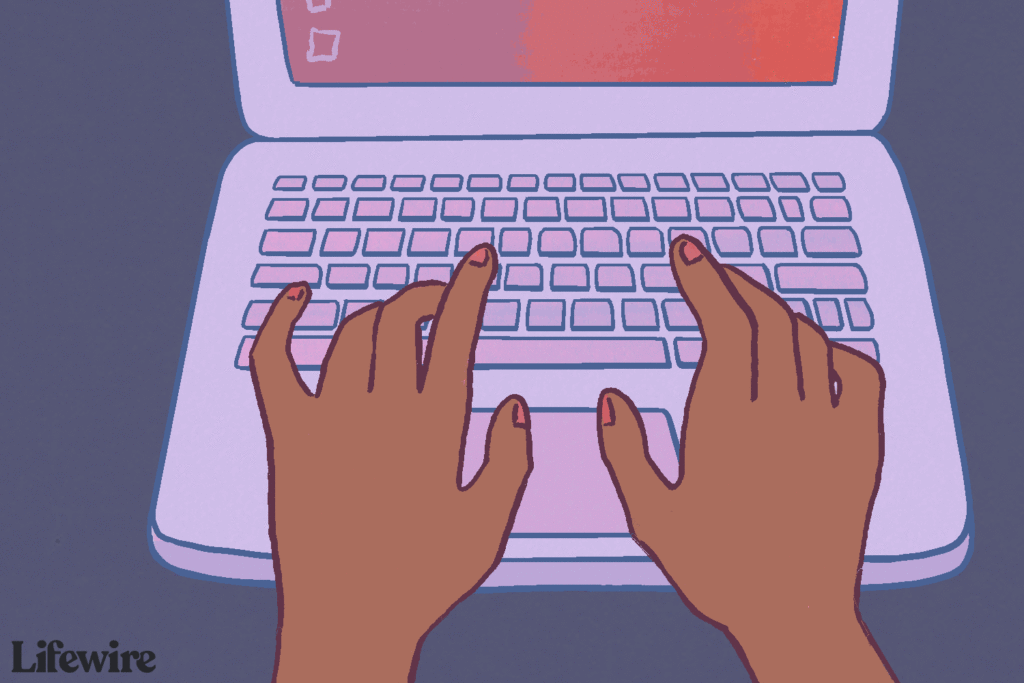5 façons d’ouvrir une fenêtre de console de terminal à l’aide d’Ubuntu
La plupart des choses que vous voulez faire sous Linux peuvent être faites sans utiliser de terminal Linux. Cependant, il existe de nombreuses bonnes raisons d’apprendre à l’utiliser. Les terminaux Linux permettent d’accéder aux commandes Linux ainsi qu’aux applications de ligne de commande qui offrent souvent plus de fonctionnalités que les applications de bureau. Une autre raison d’utiliser le terminal est que les guides d’aide en ligne pour le dépannage des environnements Linux contiennent des commandes de terminal Linux.
ledigitalpost / Hilary Allison
Les gens utilisent une gamme d’environnements de bureau ainsi que des distributions Linux. Ainsi, les commandes du terminal sont généralement les mêmes, ou plus faciles à affiner que d’écrire des instructions graphiques complètes pour chaque combinaison.
Lorsque vous utilisez Ubuntu, il est plus facile d’installer un logiciel à l’aide de la ligne de commande qu’à l’aide des outils logiciels graphiques disponibles. La commande apt-get donne accès à tous les packages des référentiels Ubuntu, et les outils graphiques font souvent défaut.
Ouvrez un terminal Linux avec Ctrl+Alt+T
Le moyen le plus simple d’ouvrir un terminal est d’utiliser Ctrl+Alt+T Combinaison de touches. Lorsque vous maintenez ces trois touches enfoncées en même temps, une fenêtre de terminal s’ouvre.
Rechercher avec Ubuntu Dash
Si vous préférez une approche graphique, choisissez Activité Lanceur dans le coin supérieur gauche du bureau ou afficher la demande icône dans le coin inférieur gauche.
Dans le champ de recherche, saisissez semestreAu fur et à mesure que vous tapez, une icône de terminal apparaît. Vous pouvez voir des options pour le terminal GNOME par défaut en haut. D’autres émulateurs de terminaux installables sont répertoriés ci-dessous.
Pour utiliser les options par défaut de votre système, sélectionnez GNOME en haut.On l’appelle Terminal.
Navigation dans le lanceur d’applications GNOME
Une autre façon d’ouvrir une fenêtre de terminal consiste à naviguer dans le menu de l’application GNOME.choisir afficher la demande dans le coin inférieur gauche du bureau.Ensuite, sélectionnez tous Au bas de l’écran, s’il n’est pas en surbrillance, faites défiler vers le bas et sélectionnez utilitaire.
Il existe plusieurs outils système sous Utilitaires.Ce Terminal est l’un de ces utilitaires. Sélectionnez-le pour l’ouvrir.
Utilisez la commande d’exécution
Un autre moyen relativement rapide d’ouvrir un terminal consiste à utiliser Cours options de commande.Pour ouvrir la fenêtre de commande d’exécution, appuyez sur Alt+F2Pour ouvrir un terminal, tapez Terminal Gnome dans la fenêtre de commande et appuyez sur Entrer sur le clavier.
vous devez entrer Terminal Gnome Parce que c’est le nom complet d’une application de terminal.
Vous pouvez également taper xterm pour l’application xterm ou uxterm Si l’application uxterm est installée sur le système.
Utilisez la touche de fonction Ctrl+Alt+A
La méthode décrite jusqu’ici ouvre un émulateur de terminal dans un environnement graphique.Pour passer à un terminal qui n’est pas lié à la session graphique en cours, généralement lors de l’installation d’un pilote graphique ou de tout ce qui perturbe les paramètres graphiques, appuyez sur Ctrl+Alt+F3.
Vous devrez vous connecter lorsque vous démarrerez une nouvelle session.
tu peux l’utiliser F4 traverser F10 Créez plus de sessions.
Pour revenir au bureau graphique, appuyez sur Ctrl+Alt+F2.
Merci de nous en informer!
Dites-nous pourquoi !
D’autres détails ne sont pas assez difficiles à comprendre